ציפור, Pixlr וה פוטושופ יישום האינטרנט הם כולם עורכי תמונות מקוונים שנותניםלך הרבה תכונות; אתה יכול פשוט לעשות כל דבר לתמונות שלך, ואפילו מעצבים מקצועיים עשויים להשתמש בהם בשלב מסוים לעריכה או שתיים מהירות. בעוד שהאפליקציות עשירות בתכונות, הן אינן משהו שכולם היו משתמשים בהן מהסיבה הפשוטה שלא כולם יודעים למה כל הכלים הללו מיועדים להם, וגם לא צריכים אותם. ImageBot הוא יישום אינטרנט לעריכת תמונות לג'ו הרגיל, שרוצה לשפר תמונה על ידי הוספת כמה אפקטים פה ושם, אך לא ממש משיג פוטושופ. האפליקציה מאפשרת לך להוסיף אפקטים כללייםתרצה לשפר תמונה עם טשטוש, צל, צבע, שינוי גודל וכו ', אך עם תכונת שכבה, כך שתוכל לערוך או להסיר אפקטים בכל עת. בנוסף, האפליקציה מתחברת ישירות לחשבון הפייסבוק שלך ומייבאת צילומים מאלבומים, כך שתוכל לפתוח ולערוך אותם ישירות.
ImageBot אינו נועד רק לעריכת פייסבוקתמונות; אתה יכול לגרור ולשחרר כל תמונה מהמערכת שלך או להזין כתובת אתר, והאפליקציה תייבא את התמונה. הפריסה פשוטה; בסרגל הכלים בחלקו העליון מופיעים התפריטים הכלליים קובץ, עריכה, תצוגה, שכבה, אובייקט, חלונות & עזרה. חמישה לחצנים ממש מתחת לאפשרויות התפריט הללו מאפשרים לך צור תמונה חדשה, לפתוח תמונה קיימת (ניתן לחלופין לגרור ולשחרר אותם אל הבד) שמור שינויים שאתה עושה לתמונה, ייבא תמונה מכתובת אתר או לפתוח תמונה מאחד מאלבומי הפייסבוק שלך.

כל האפקטים ורוב הפקדים נמצאים בצד שמאל. האפליקציה פותחה על ידי FlamingText, והיא מאפשרת לך גישה למספר גרפיקה מהאתר. ה ספריה מאפשר להוסיף צורות, מדבקות, סמלי לוגו(אפקטים) ואפקטים של תמונות, או לייבא תמונות מפייסבוק. בחר כל קטגוריה וכל אפשרויות המשנה יופיעו ברשימה. כל האפקטים מוצגים בתצוגה מקדימה באותו החלונית.
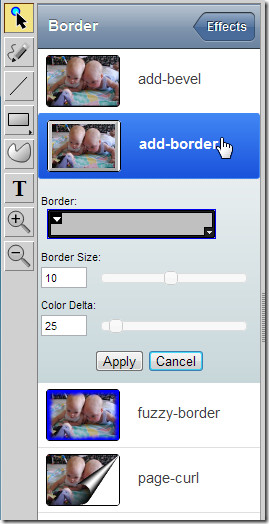
האפליקציה נותנת לך בחירה מוגבלת בצבעים מתיהוספת צורות או הזנת אפקטים, והיא אחת הסיבות שזה עורך הצילומים החובב. הגדרת צבע מילוי וצבע משיכה היא הרבה יותר פשוטה; לחיצה על צבע מגדירה אותו כצבע המילוי והחזקת Shift ולחיצה על צבע מגדירה אותו כצבע המלט. אתה יכול להגדיר את אטימות המכה, סגנון, רוחב וטשטוש מחלון המאפיינים בצד ימין. ניתן להוסיף, להסיר או לסדר מחדש שכבות מה- שכבות בתפריט, או מחלון השכבות ממש מתחת ל - נכסים, מאפיינים חלון.
כדי להחיל אפקט תמונה, עליך לבחור אובייקט או עבור ה- אפקטים של תמונה להיות פעיל. להזנת טקסט, לחץ על (T) כפתור משמאל; כדי להפוך או לסובב תמונה, לחץ על אחד מארבעת לחצני החץ הירוקים בחלקו העליון. אתה יכול לקבץ כמה תמונות יחד. לשינוי גודל הבד, עבור אל קובץ> מאפייני מסמך.
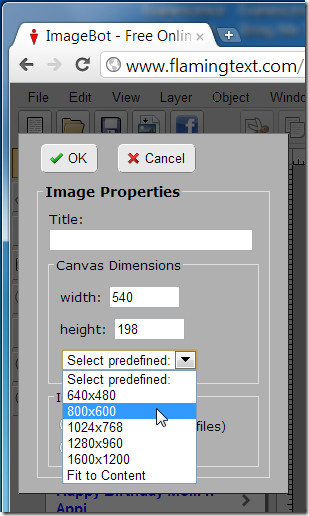
כל הכלים ממוקמים ב- ספריה בצד ימין, ותוכלו פשוט לבחור את התמונה עליה ברצונכם להשתמש בכלי או להחיל עליה אפקט ולחץ אפקטים של תמונה. תפריטי המשנה הזמינים תחת אפקטים של תמונה כוללים גבול, כלים, צבע, אור וצל, טשטוש ו כיף. תחת כלים תוכלו למצוא אפשרויות לעריכת התמונה, ותחת כיף, אתה יכול להזין מספר סוגים של גרפיקה מFlamingText לתמונה שלך. ניתן לשמור תמונות בפורמט JPEG או PNG, או בתבנית SVG (פורמט ImageBot). לחלופין, תוכלו לשמור אותם ישירות לפייסבוק. לשמירת תמונה, לחץ על לשמור כפתור לפתיחת תיבת הדו-שיח שמירה. תמונות נשמרות בתיקיית ההורדה של הדפדפן שלך.
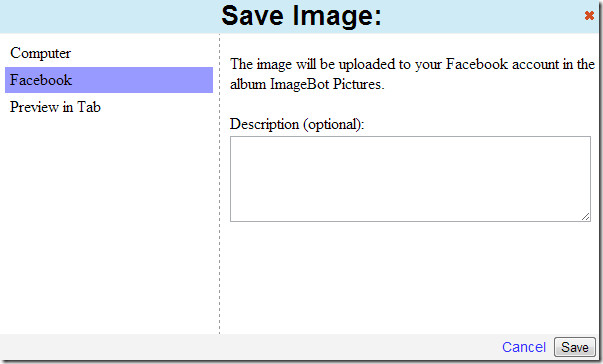
לא להתבלבל כחלופה לאחת מהןעורכי התמונות העשירים יותר בתכונות, יישום זה נועד פשוט לתת לכם עורך תמונות קל לשימוש וקל להבנה שעשוי להוסיף כמה אפקטים פשוטים לתמונות שתרצו להעלות לפייסבוק.
בקר ב ImageBot




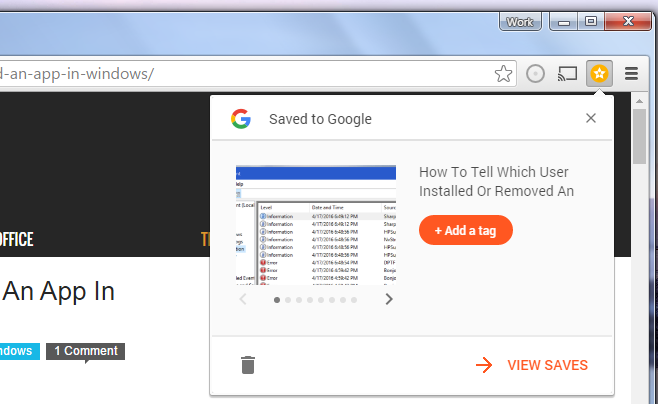








הערות